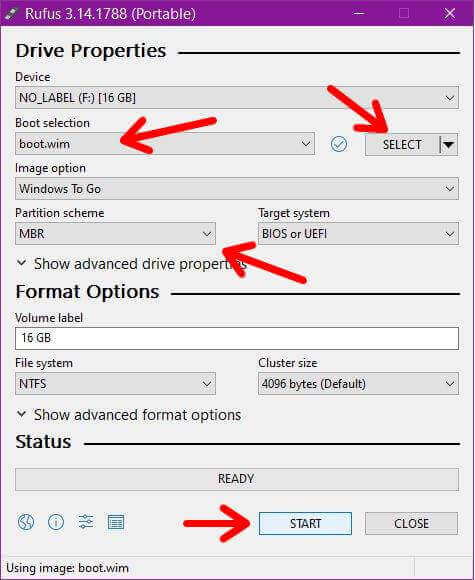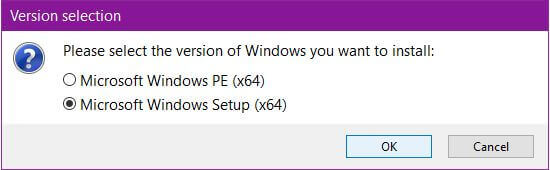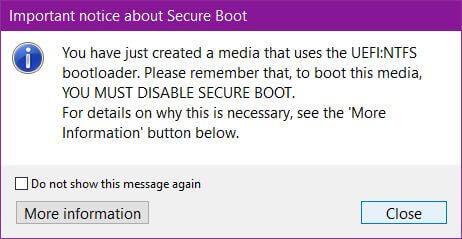Configuración
Microsoft, en un gran truco publicitario,”accidentalmente”lanzó una versión de Windows 11 al público. Aparentemente, ahora han bloqueado la mayoría de las descargas, pero en el momento de escribir este artículo, todavía es posible obtener una copia del volcado de UUP .
No es un sitio de Microsoft, así que úselo a su propia discreción. Esta es una compilación de canal Dev [eloper], no se recomienda su uso en su computadora principal. Descargué la versión Home que se identifica como Versión 21H2 (compilación del SO 22000.51).
Entonces, si decide probarlo, aquí le explicamos cómo obtenerlo. Vaya a su sitio web y haga clic en el canal de desarrollo más reciente , el x64 en el cuadro azul.
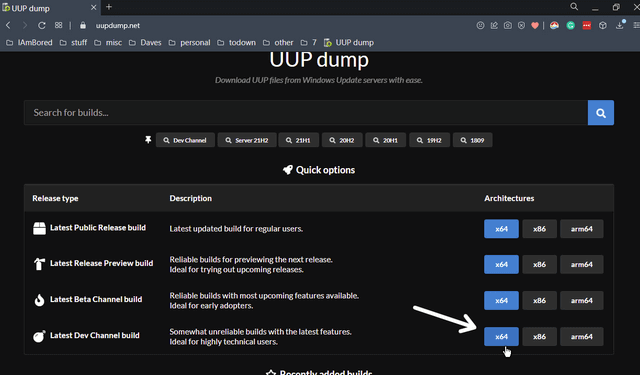
Luego, en la página siguiente, haga clic en las letras azules Actualización acumulativa para Windows 11 (10.0.22000.51)
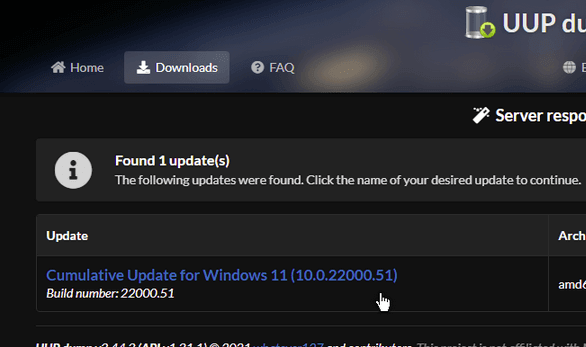
Luego elija su idioma y haga clic en Siguiente .
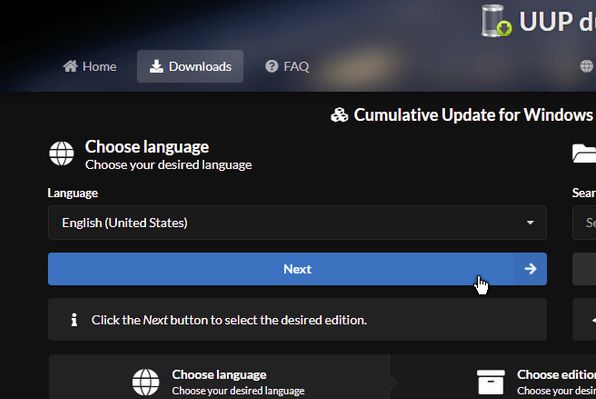
Luego, elija su versión, me quedé con Inicio de Windows . Luego haga clic en Siguiente .
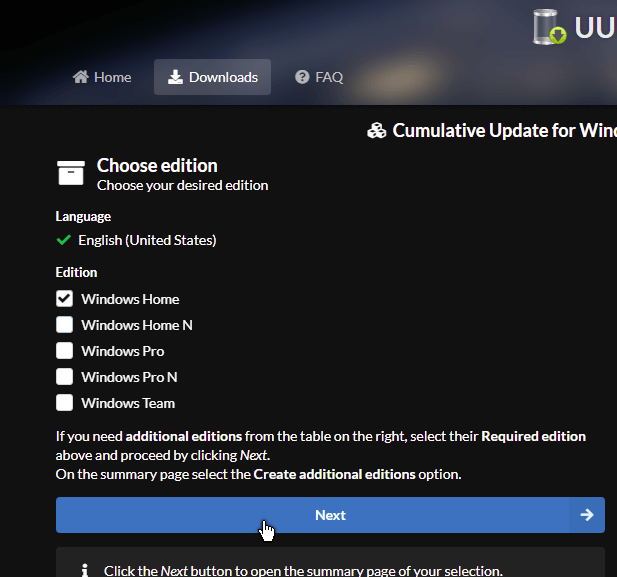
Luego dejé las últimas opciones en Descargar y convertir a ISO e Integrar actualizaciones cuando estén disponibles . Y haga clic en Crear paquete de descarga .
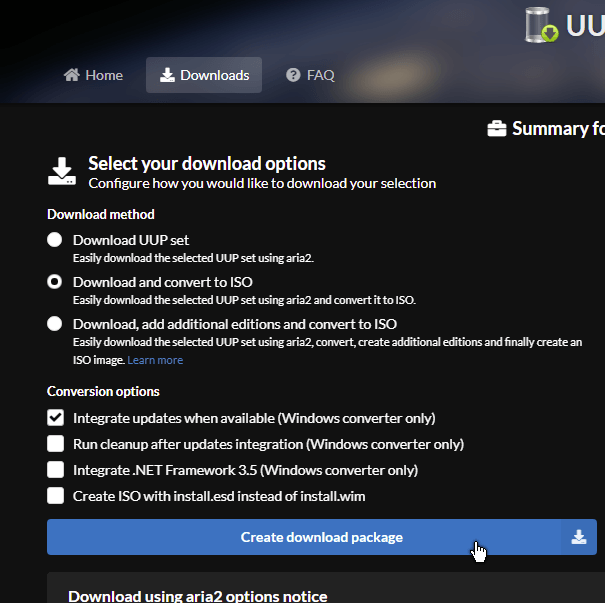
Creando la ISO
Esto en realidad no descarga la ISO sino que descarga un archivo zip, en mi caso llamado 22000.51_amd64_en-us_core_bfe6f0bd_convert.zip . Descomprima el contenido en una carpeta de su elección y luego en esa carpeta busque un archivo llamado uup_download_windows.cmd.
Haga clic derecho y Ejecutar como administrador … y luego no haces nada más que esperar. Todo esto se hace a través del símbolo del sistema. Descargará los archivos y creará automáticamente la ISO de Win 11. Advertencia: esto podría demorar más de una hora dependiendo de la velocidad de Internet y de su computadora. Al final, tenía una ISO llamada 22000.51.210619-2323.CO_RELEASE_SVC_PROD2_CLIENTCORE_OEMRET_X64FRE_EN-US.ISO . Así que monté el ISO con Virtual CloneDrive y realicé algunos análisis en busca de virus/malware. Los escaneos salieron limpios. Luego copié el contenido del ISO montado en una carpeta en mi disco duro que creé llamada Win11. Entonces necesitas una copia de Windows 10. Lee el artículo de Dick Evans aquí: Cómo crear medios de instalación de Windows 10 Windows 11 se ha descrito como Windows 10 con un trabajo de pintura. El mayor problema con el que se encuentran los usuarios de tecnología antigua tiene que ver con el Módulo de plataforma segura 2.0 y el Arranque seguro . Si su sistema no es compatible con estas dos opciones, no puede usar Win 11… en teoría. Verificando en línea, hay varias formas de solucionar este problema. Microsoft, en su versión final, podría cerrar estas lagunas. Pero por ahora, si desea ejecutar Win 11 en su (s) computadora (s) que no son compatibles con TPM o arranque seguro, como el mío, puede probar esto. ¡Sin garantías ni garantías implícitas! Use un programa de compresión como 7Zip, en mi caso, y descomprima los archivos en su ISO de Windows 10 en una carpeta (o simplemente copie los archivos de su unidad flash dependiendo de la ruta que tomó). Haga lo mismo para Windows 11. En Windows 10, busque una carpeta llamada Fuentes y resalte todos los archivos en ella excepto el llamado install.wim . Cópielos todos en la carpeta de Windows 11 del mismo nombre. Cuando se le solicite que sobrescriba los archivos, diga que sí. Ahora, necesita una utilidad llamada Rufus Conecte su unidad flash y ejecute el programa. En la sección Selección de arranque , haga clic en el botón SELECCIONAR hacia la derecha y navegue hasta boot.wim en la carpeta Fuentes de Win 11 . Cambie el esquema de partición a MBR
Luego, simplemente haga clic en Inicio . En la siguiente ventana que se abre, haga clic en Configuración de Microsoft Windows (x64) y haga clic en Aceptar . Se le advertirá que se borrarán todos los datos de su flash. Haga clic en Aceptar . Luego, espere… verá la barra de estado verde cruzando y, finalmente, cuando termine, obtendrá un Aviso importante sobre el arranque seguro . Haga clic en Cerrar . Ahora debería tener una versión de arranque de Win 11 en su unidad flash. En el próximo artículo, mostraré la instalación real en mi sistema no compatible. Voy a usar mi sistema Acer Windows 7 como conejillo de indias. Alerta de spoiler: funciona. –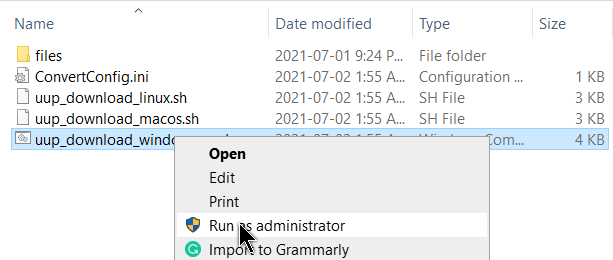
Aproximadamente 4.85 GB de tamaño. Esto se crea en la misma carpeta que el archivo uup_download_windows.cmd. Prepare su instalación